
 |
Corel
Bryce 5 - программа для работы с 3D
графикой и анимацией. Позволяет создавать
сцены любой сложности (даже проще чем в 3ds max). Поддерживаемые форматы
файлов: 3ds, prj, 3mf, b3d, dxf, x, lwo, lws, pgm, hf, cob, scn, ddf,
dem, vsa, wrl, obj, elev, nff.
Скачать
с сайта разработчика
|
Содержание
ОПИСАНИЕ
COREL BRYCE 5
1.
Основное меню (краткий обзор)
1.1.
Работа со сценой
1.1.1. Предварительный
рендеринг
1.1.2. Обзор сцены
(вид сверху, сбоку или как то еще)
1.1.3. Перемещение
сцены
1.1.4. Вращение сцены
1.1.5. Рендеринг сцены
1.2.
Работа с объектами
1.2.1.
Create - создание объектов
1.2.2.
Edit - редактирование объектов
1.2.3.
Sky & Fog - атмосфера
1.3.
Работа с анимацией
1.4.
Настройка внешнего вида

1.
Основное меню (краткий обзор)
После загрузки программы Вы увидете:
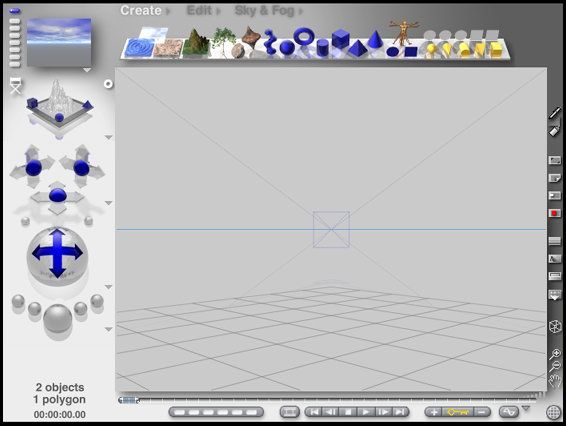
1.1.
Работа со сценой
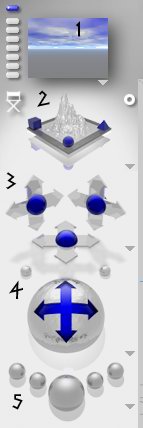 |
- Предварительный рендеринг
- Обзор сцены (вид сверху,
сбоку или как то еще)
- Перемещение сцены
- Вращение сцены
- Рендеринг сцены
|
1.1.1.
Предварительный рендеринг
 Показывает как будет выглядеть Ваша сцена после рендеринга. С помощью, расположенных
справа, кнопок можно запомнить состояние сцены. Например, вы повернули камеру
- получилось удачно, "запомнили"; повернули еще раз - получилось хуже,
вернулись у первому варианту. В дальнейшем такие кнопки будем называть "памятью
состояния". Изображение в прямоугольнике - это предварительный рендеринг
сцены. Нажав на треугольник внизу, можно настроить предварительный рендеринг.
Показывает как будет выглядеть Ваша сцена после рендеринга. С помощью, расположенных
справа, кнопок можно запомнить состояние сцены. Например, вы повернули камеру
- получилось удачно, "запомнили"; повернули еще раз - получилось хуже,
вернулись у первому варианту. В дальнейшем такие кнопки будем называть "памятью
состояния". Изображение в прямоугольнике - это предварительный рендеринг
сцены. Нажав на треугольник внизу, можно настроить предварительный рендеринг.
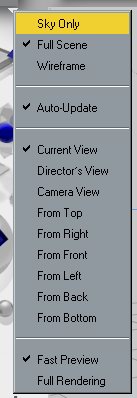 |
- Sky Only - показывать только
небо
- Full Scene - показывать
сцену полностью
- Wireflame - показывать только
каркас (сетку)
- Auto-Update - автоматическое
обновление (после каждого изменения сцены)
- Current View - показывать
изображение текущего вида
- Director's View - показывать
изображение обычного вида
- Camera View - показывать
вид из камеры
- From Top, Right, Front,
Left, Back, Botton - показывать верхний, правый, передний, левый, задний
или нижний план.
- Fast Preview - быстрый рендеринг
- Full Rendering - полный
рендеринг (чем сложнее сцена, тем медленнее работает)
|
Такие треугольники будут встречаться
и дальше. Все они позволяют установить различные параметры.
1.1.2. Обзор
сцены
 Нажимая на центральный рисунок можно изменить вид сцены:
Нажимая на центральный рисунок можно изменить вид сцены:
 Обычный вид
Обычный вид
 Вид из камеры
Вид из камеры

 Вид сверху
и снизу
Вид сверху
и снизу
 Вид слева, справа, спереди и сзади
Вид слева, справа, спереди и сзади
Для создания рисунка или анимации
удобнее всего пользоваться обычным видом. Вид сверху и сбоку лучше применять
для более точного расположения объектов. Вид из камеры используйте если во время
анимации камера перемещается по сцене.
1.1.3. Перемещение
сцены
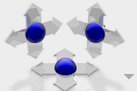 Этим способом сцену можно перемещать только если у Вас стоит обычный вид или
вид из камеры. Нажмите на треугольник внизу и увидете...
Этим способом сцену можно перемещать только если у Вас стоит обычный вид или
вид из камеры. Нажмите на треугольник внизу и увидете...
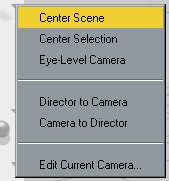 |
- Center Scene - вид на центр
сцены
- Center Selection - вид на
центр выделенного объекта
- Eye-Level Camera - не
уверен... поэтому не скажу
- Director to Camera - обычный
вид сделать как вид из камеры
- Camera to Director - вид
из камеры сделать как обычный вид
- Edit Current Camera... -
редактирование свойств камеры
|
1.1.4. Вращение
сцены
 Здесь все ясно - вращайте шар. Два маленьких шара по бокам это крен и глубина
сцены.
Здесь все ясно - вращайте шар. Два маленьких шара по бокам это крен и глубина
сцены.
1.1.5. Рендеринг
сцены
 Что такое рендеринг, я думаю, объяснять не надо.
Что такое рендеринг, я думаю, объяснять не надо.
- Первый шар - включение и выключение
текстур.
- Второй - предварительный рендеринг
- Третий - рендеринг
- Четвертый - продолжить, ранее
прерванный, рендеринг
- Пятый - начать рендеринг заново
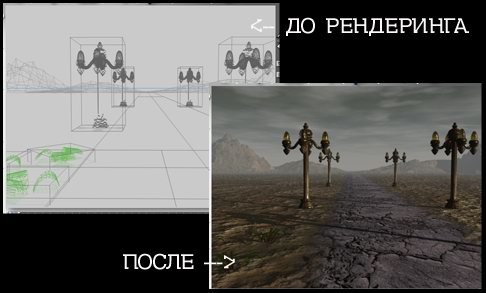
1.2.
Работа с объектами 
1.2.1. Create
- создание объектов

Здесь Вы можете
создать...
- Воду
- Туман
- Землю
- Горы
- Деревья
- Камни
- Симметричные объекты
- Мета объекты (об этом отдельный
разговор)
- Сферы
- Кольца
- Цилиндры
- Прямоугольники
- Пирамиды
- Конусы
- Плоские объекты (любой формы)
- Свет (рассеянный и направленный)
|
|
Чтобы создать нужный Вам объект просто
нажмите на соответствующий рисунок. Можно вставить и свои, заранее сделанные,
объекты. Вновь созданные объекты помещаются в центр сцены. В этом меню вода,
туман и земля - это одни и те же бесконечно плоские объекты отличающиеся между
собой только материалом. В Bryce есть и более мощные средства по созданию тумана.
Нажав на тругольник после слова Create,
можно выбрать другие не стандартные объекты.
1.2.2. Edit
- редактирование объектов

Нажмите на редактируемый
объект и теперь Вы можете...
- Изменить текстуру(нажав
мышкой на "кубик")
- Сжать или растянуть объект
(двигая мышкой "палочки")
- Повернуть объект (вращая
мышкой "кольца")
- Переместить объект
- Выровнять положение объекта
- Точно не знаю.. какое-то
расположение объектов (этой функцией никогда не пользовался)
- Дополнительные свойства
объекта (для каждого типа свои)
|
|
Нажав на треугольник после слова
Edit, можно выбрать из списка готовую текстуру для объекта.
1.2.3. Sky
& Fog - Атмосфера

Возможность создания
любой атмосферы - это большое преимущество Bryce 5
- Вид неба.
- Тени, окружающий свет
- Туман на "поверхности"
- Окружающий туман
- Высота облаков
- Покрытие неба облаками
- Интенсивность облаков
- Вход в студию для работы
с атмосферой; точки правее облаков - случайно меняются все параметры
- Расположение солнца
- Память состояния неба
|
|
Нажав на треугольник после слов Sky&Fog,
можно выбрать из списка готовое небо.
1.3.
Работа с анимацией
Как я уже говорил, Corel Bryce 5
можно использовать и для анимации.


- Полоска анимации
- Память состояния
- Просмотр предварительной анимации
- Запуск и остановка анимации в
главном окне
- Ключевой кадр ("+" -
вставить, "-" - удалить)
- Переход в студию видеомонтажа
- Масштаб полоски анимации
1.4.
Настройка внешнего вида
 |
- Рисование в основном окне
- Стирание основного окна,
показывая готовую сцену
- Максимальный и минимальный
интерфейс
- Задний фон сцены (белый,
синий, бумажный и т.д.)
- ?
- ?
- ?
- Включение и выключение теней
на сцене
- Включение и выключение горизонта
на сцене
- ?
- Вид сцены
- Масштаб сцены
- Перемещение сцены
- Вкючение и выключение меню
создания объектов
|
Продолжение
следует...
Содержание



![]()
Показывает как будет выглядеть Ваша сцена после рендеринга. С помощью, расположенных
справа, кнопок можно запомнить состояние сцены. Например, вы повернули камеру
- получилось удачно, "запомнили"; повернули еще раз - получилось хуже,
вернулись у первому варианту. В дальнейшем такие кнопки будем называть "памятью
состояния". Изображение в прямоугольнике - это предварительный рендеринг
сцены. Нажав на треугольник внизу, можно настроить предварительный рендеринг.
Нажимая на центральный рисунок можно изменить вид сцены:
Обычный вид
Вид из камеры
Вид сверху
и снизу
Вид слева, справа, спереди и сзади
Этим способом сцену можно перемещать только если у Вас стоит обычный вид или
вид из камеры. Нажмите на треугольник внизу и увидете...
Здесь все ясно - вращайте шар. Два маленьких шара по бокам это крен и глубина
сцены.
Что такое рендеринг, я думаю, объяснять не надо.